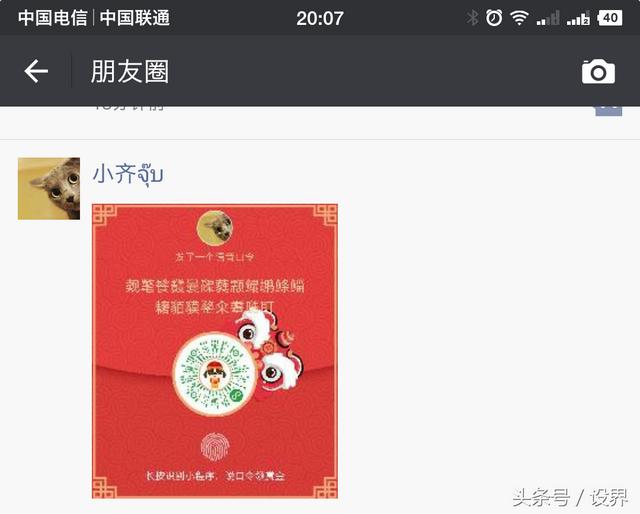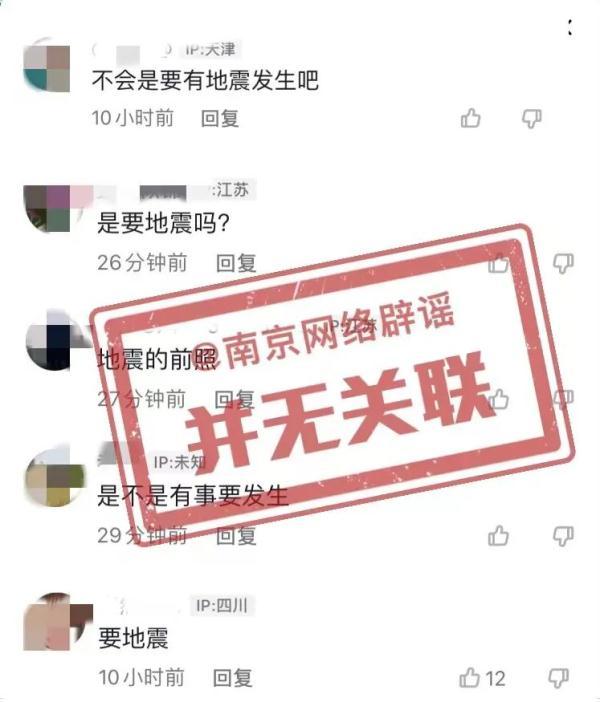excel怎么将全部链接变为超链接(1分钟搞定1000条Excel超链接目录)
转自:部落窝教育 excel教程
工作中面对大批量的excel表格,想要在众多表中找到需要的表,职场小白通常是一个个点选,几张表还好,若是几十张那真是累死宝宝了,下面学习下excel大神是怎么操作的,让小白分分钟成为“超链接目录”大神。
有木有很炫酷,快来学习吧!
1
手工添加超链接目录
选中单元格——右键单击超链接(或Ctrl K)——选中链接的地址——编辑在单元格中显示的文字——插入超链接

通过Excel自带的“检查功能”制作目录
Step1:输入公式
全选所有要添加到目录中的表(按住Shift全选)——在表格第一列前添加空白列——在任意单元格中输入公式“=xfd1”
Step2:自动生成“超链接列表”
文件——信息——检查工作簿——检查兼容性——弹出“兼容性检查器“窗口——单击”复制到新表”——生成 “兼容性报表”

通过Excel自带的“检查功能”制作目录
Step1:输入公式
全选所有要添加到目录中的表(按住Shift全选)——在表格第一列前添加空白列——在任意单元格中输入公式“=xfd1”
Step2:自动生成“超链接列表”
文件——信息——检查工作簿——检查兼容性——弹出“兼容性检查器“窗口——单击”复制到新表”——生成 “兼容性报表”

注意:
原理:利用Excel中自带的“检查功能”,将2003及以上版本(无XFD列)无法兼容的公式检索出来。
(1)超链接函数:HYPERLINK(超链接位置,超链接目录名称)
(2)适用范围: Office Excel 2003及以上版本。
3
宏表函数制作目录
Step1:定义名称
公式——定义名称 ——在名称中输入目录name,引用位置输入公式
=MID(GET.Workbook(1),FIND("]",GET.WORKBOOK(1)) 1,99)&T(NOW())
Step2:生成超链接目录
全选所有表,在表格第一列前添加空白列,任意单元格中输入公式,并向下复制公式=IFERROR(HYPERLINK("#"&INDEX(目录name,ROW(A1))&"!A1",INDEX(目录name,ROW(A1))),"")
Step3:美化表格
全选所有表——选中目录列——美化表格

注意:
公式介绍:宏表函数Get.Workbook(),该函数可以提取工作表名称,不过只能在定义名称中使用。因为我们使用的宏表函数,在普通表格中无法保存,所以需要另存为“Excel启用宏的工作簿”的格式。
以上三种方法的优劣对比图

免责声明:本文仅代表文章作者的个人观点,与本站无关。其原创性、真实性以及文中陈述文字和内容未经本站证实,对本文以及其中全部或者部分内容文字的真实性、完整性和原创性本站不作任何保证或承诺,请读者仅作参考,并自行核实相关内容。文章投诉邮箱:anhduc.ph@yahoo.com